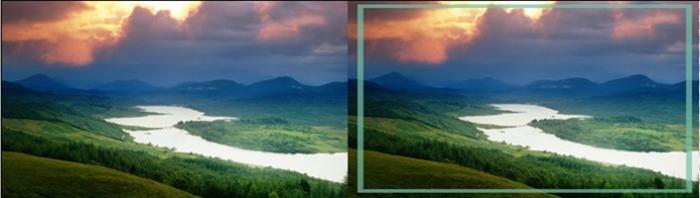Kā mainīt matu krāsu Photoshop no tumšas uz gaismu
Šodien, skaistumkopšanas nozare to atļaujeksperimentus pēc savas izskata pat katru dienu. Protams, tas ir diezgan dārgs, un ne katra meitene var atļauties šādu prieks. It īpaši tas attiecas uz frizieru pakalpojumiem un jo īpaši matu krāsas izmaiņām. Bieži gadās, ka, krāsojot kādu krāsu, meitene nepatīk rezultātu, un viņa grib atbrīvoties no šī ēnas, cik drīz vien iespējams. Bet šim nolūkam viņai būs jāgaida vismaz divas nedēļas, lai neradītu matus ar ķimikālijām. Bet jūs sākotnēji nevarat riskēt, un mēģiniet vispirms mainīt matu krāsu Photoshop. Tas ir gan droši, gan aizraujoši. Galvenais ir izveidot labu fotoattēlu, kurā sejas un mati ir skaidri redzami. Un viss pārējais ir tehnikas jautājums.


Nākamais solis ir tas, kā mainīt Photoshop krāsumati, tas ir viņu galīgais piešķīrums. Lai tas notiks, vēlreiz noklikšķiniet uz ikonas "Quick Mask". Viss no mums tika atdalīts, izņemot matus. Tā kā tie ir tieši tie, kas mums ir vajadzīgi, mums jāpārtrauc izvēle. Lai to paveiktu, dodieties uz izvēlni "Atlasīt" un noklikšķiniet uz "Inverse". Gadījumā, ja izdalās tikai mati, jums nav jāmaina. Pēc tam nospiediet Ctrl + J, tādējādi radot jaunu slāni ar matiem. Viņam ir jāpiemēro koriģējošie slāņi. Lai izveidotu tos paleti apakšā, noklikšķiniet uz melnā un baltā apļa. Parādīsies izvēlne, kurā mēs izvēlēsimies "Līmeņi".


Nākamais solis ir kā mainīt matu krāsuPhotoshop būs izvēle krāsu. Lai to izdarītu, vēlreiz noklikšķiniet uz ikonas ar labojošajiem slāņiem (melnbalts aplis) un izvēlieties izvēlni "Hue / Saturation". Tāpat kā iepriekšējā posmā, mēs izveidojam izgriešanas masku. Divreiz noklikšķinot uz sīktēla, kas atrodas blakus slānim, jūs varat piezvanīt vajadzīgajai iespējai. Un tagad mums vajag tādu, ar kuru mēs koriģēsim krāsu un tā piesātinājumu. Parādītajā logā mēs sākam eksperimentēt, pārvietojot skrējējus pa kreisi un pa labi. Izvēloties funkciju "Krāsu līdzsvars" kā nākamo pielāgošanas slāni, matiem var piešķirt papildu ēnu. Neaizmirstiet atkal izveidot saspraudes masku.
Tas ir veids, kā Photoshop var būt noderīgs. Mainiet matu vai acu krāsu, noņemiet ādas bojājumus, padariet pievilcīgāku fonu un daudzus citus interesantus efektus var sasniegt ar šo grafikas redaktoru.
</ p>